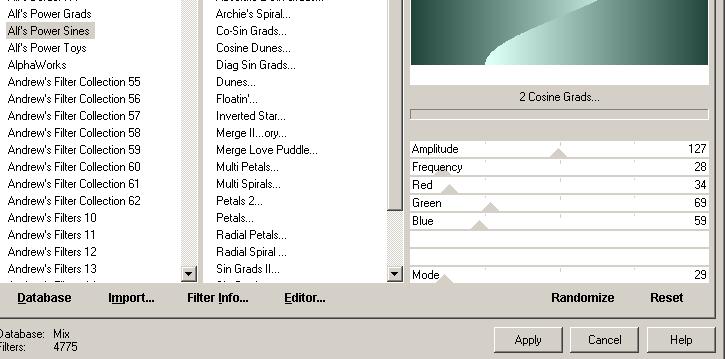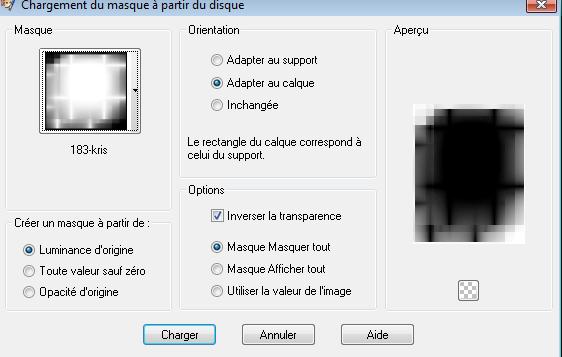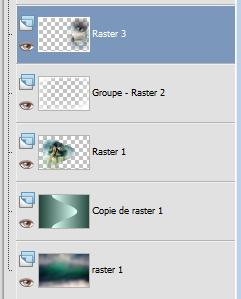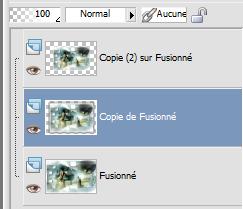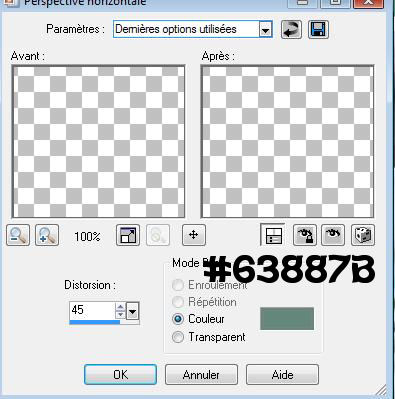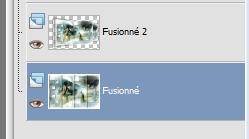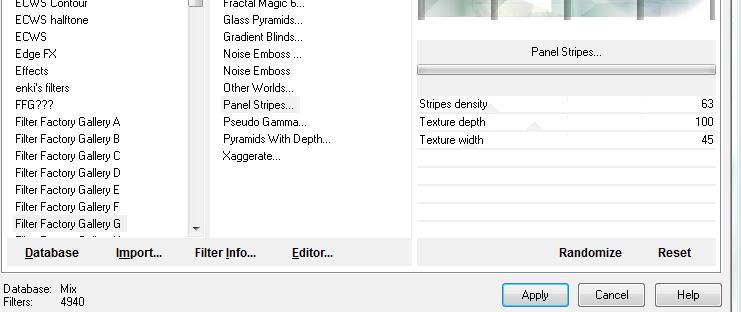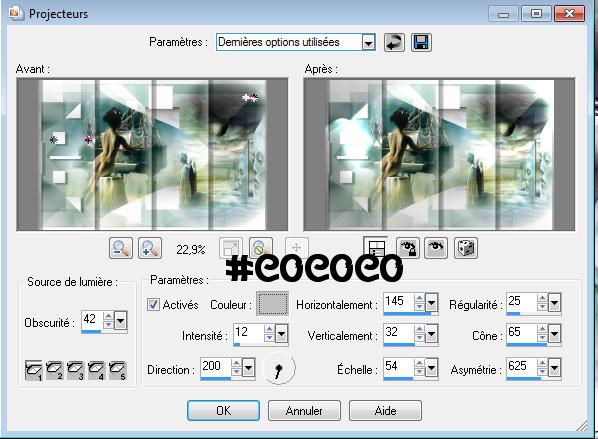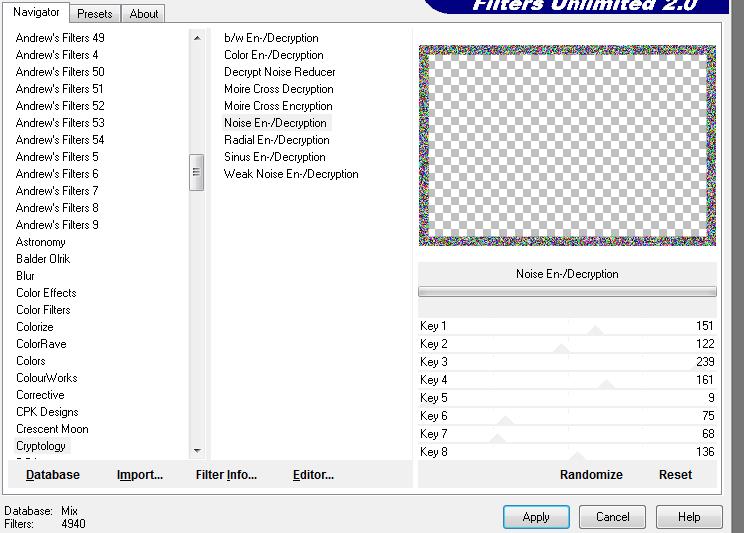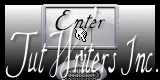|
Nieuwe
Vertalingen hier
*
Wij gaan beginnen met de les 1. Open de achtergrondafbeelding: ''fond 1'' Venster dupliceren- Laag maken van de achtergrondlaag = raster 1 2. Lagen-Dupliceren 3. Effecten- Filter - Unlimted 2.0 / Alf's Power Sines / 2 Cosine Grads..met onderstaande instellingen.
4. Selecties-Selectie laden/opslaan-selectie laden van af schijf en neem selectie ''renee-naked music'' 5. Lagen- Nieuwe rasterlaag 6. Open de tube ''AC NAKED MUSIC MDZ MIST '' Bewerken- Kopiëren- Bewerken- Plakken in de selectie /Selecties-Niets selecteren 7. Effecten-Filter - EyeCandy 5 - perspective Tab-Settings-User Settings en neem mijn voorinstelling-preset ''renee-naked music'' 8. Lagen- Nieuwe rasterlaag /Gereedschap Vlakvulling: vul de laag met wit 9. Lagen-Masker laden/opslaan -masker laden vanaf schijf en neem masker ''183-kris''
10. Lagen- Samenvoegen- Groep samenvoegen 11. Effecten-Randeffecten-Accentueren 12. Open de tube ''40_ben_goossens''- Bewerken- Kopiëren- Bewerken- Plakken als nieuwe laag op je werkje. Gereedschap Verplaatsen: verplaats naar rechts 13. Lagenpalet: zet de mengmodus op Hard Licht -Dit is het lagenpalet, zo moet u het nu hebben
14. Open de tube ''renee-naked-music image 3 '' Bewerken- Kopiëren- Bewerken- Plakken als nieuwe laag op je werkje. Lagen- Schikken- Omlaag verplaatsen komt onder de raster 1 15. Activeer de kopie van raster 1 16. Lagen- Nieuwe rasterlaag 17. Selecties- Alles selecteren //Open de tube ''renee-naked-music-image 1'' Bewerken- Kopiëren- Bewerken- Plakken in de selectie 18. Selecties-Niets -selecteren 19. Open de tube ''renee-naked-music-image2'' -Bewerken- Kopiëren- Bewerken- Plakken als nieuwe laag-Verplaats zie screen
Effecten- 3D effecten- Slagschaduw met deze instellingen 7/13/50/3 en deze kleur #395c52 21. Lagen- Samenvoegen- Zichtbare lagen samenvoegen 22. Lagen- Dupliceren /Afbeelding- Formaat wijzigen-Verkleinen met 85% Geen vink bij alle lagen 23. Lagen- Dupliceren/Afbeelding- Formaat wijzigen-Verkleinen met 85% Geen vink bij alle lagen - Dit zijn de 3 lagen in het lagenpalet
24. Lagenpalet: activeer de middelste laag- de kopie laag van samengevoegd 25. Effecten- Filter - EyeCandy5 /gradient Glow - Tab-Settings-User/settings en neem mijn voorinsteling-Preset ''renee-naked-music-gradient glow'' 26. Blijf op deze kopielaag 27. Effecten- Geometrische effecten-Perspectief-Horizontaal met onderstaande instellingen
28. Blijf op deze laag de kopielaag van samengevoegd 29. Gereedschap Toverstok: klik in deze 2 groene delen
30. Delete op het toetsenbord //Selecties- Niets selecteren 31. Sluit de onderste laag in het lagenpalet: Activeer de bovenste laag-Lagen samenvoegen- Zichtbare lagen samenvoegen/ Hernoem deze laag "samengevoegd 2" 32. Open de gesloten onderste laag weer in het lagenpalet-zie screen
33. Open de tube ''calguisgoldensensual28012012'' Afbeelding- Formaat wijzigen-Verkleinen met 55% -Bewerken- Kopiëren- Bewerken- Plakken als nieuwe laag op je werkje.Verplaats naar links 34. Activeer de onderste laag in het lagenpalet 35. Effecten-Filter- Unlimited 2.0 - Factory Gallery G/ Panel Stripes met onderstaande instellingen
36. Activeer de onderste laag in het lagenpalet 37.Effecten- Belichtingseffecten- Lampen met deze instellingen* Als u problemen ondervindt kunt u ook het volgende doen: ( ga dan verder met punt 38)
***** Als u dit volgt krijgt u het zelfde resultaat 38. Lagen- Nieuwe maskerlaag 39. Open je penseel gereedschap en neem - /rond standaard/ Grootte op 320 /neem deze voorgrondkleur #c0c0c0
Stempel links boven in de hoek.Kijk even op de grote afbeelding
40. Zet dan de penseel op grootte /200 /neem wit als voorgrondkleur #ffffff Plaats je penseel links boven in de hoek en achter de dame - Stempel meerdere keren voor een sterk effect en een mooi resultaat .U kunt altijd met de dekking en de mengmodus spelen. Neem gerust een nieuwe laag dat werkt makkelijker, je kunt het dan naar de juiste plaats verschuiven 41. Open de tube ''oiseaux'' -Bewerken-Kopiëren- Bewerken- Plakken als nieuwe laag op je werkje- Gereedschap Verplaatsen: verplaats naar links boven 42. Activeer je tube met de tekst en plaats als nieuwe laag op je werkje /of schrijf zelf een tekst 43. Open de tube ''renee-naked-music-fleche'' -Bewerken-Kopiëren- Bewerken- Plakken als nieuwe laag op je werkje /Afbeelding- Spiegelen /Gereedschap Verplaatsen: verplaats naar rechts onder in de hoek 44. Lagen- Samenvoegen- Alle lagen samenvoegen 45. Afbeelding-Randen toevoegen met : 3 pixels wit 46. Afbeelding-Randen toevoegen met : 35 pixels #365671 47. Afbeelding-Randen toevoegen met : 5 pixels wit 48. Gereedschap Toverstok: Selecteer de rand met de 35 pixels 49. Selecties- Laag maken van de selectie 50. Effecten-Filter -Unlimited 2.0 / Cryptology/ noise En-/Decryption met deze instellingen
51. Selecties-Alles selecteren 52. Selecties- Wijzigen- Verkleinen met 38 pixels 53. Effecten- Filter- EyeCandy 5/impact /perspective shadowTab-Settings-User/settings en neem mijn voorinstelling-preset ''renee-naked-music-perspective '' Selecties- Niets selecteren Sla op als JPG
De les is klaar ik hoop dat u er van genoten heeft Renée Deze les werd door Renée geschreven op Uitgave in 2011 * * Elke gelijkenis met een andere bestaande les berust op puur toeval * Vergeet onze vertalers/tubers/testers niet te bedanken die achter de schermen werken. Bedankt Renée *
*-*-*-* Ik maak deel uit van Tutorial Writers Inc. Mijn lessen staan geregistreerd
|

 Vertalingen
Vertalingen